El lanzamiento de DALL-E 3, inteligencia artificial que puede crear imágenes a través de texto, ha despertado el interés de millones de personas. A pesar de que muchas de esas personas intentaron utilizarla en Discord, existe un método que pocos conocen y que simplifica el acceso a dicha IA.
Gracias a Bing, ya no hace falta tener una cuenta en Discord para poder usar DALL-E 3, pues con tan solo acceder al chat del buscador, se pueden crear imágenes en DALL-E 3 de forma simple, rápida y gratuita.
Si tienes Windows 11 en tu ordenador, te recomendamos seguir leyendo. En este artículo vamos a mostrarte paso a paso cómo usar DALL-E 3 con Bing en Windows 11, ¡es extremadamente sencillo!
¿Cómo usar DALL-E 3 gratis en Bing desde Windows 11?
Antes de que te mostremos el tutorial en cuestión, es necesario aclarar que este procedimiento no se puede llevar a cabo en Copilot de Bing desde Microsoft Edge, pues de momento la IA DALLE-E 3 no ha sido integrada en dicho apartado.
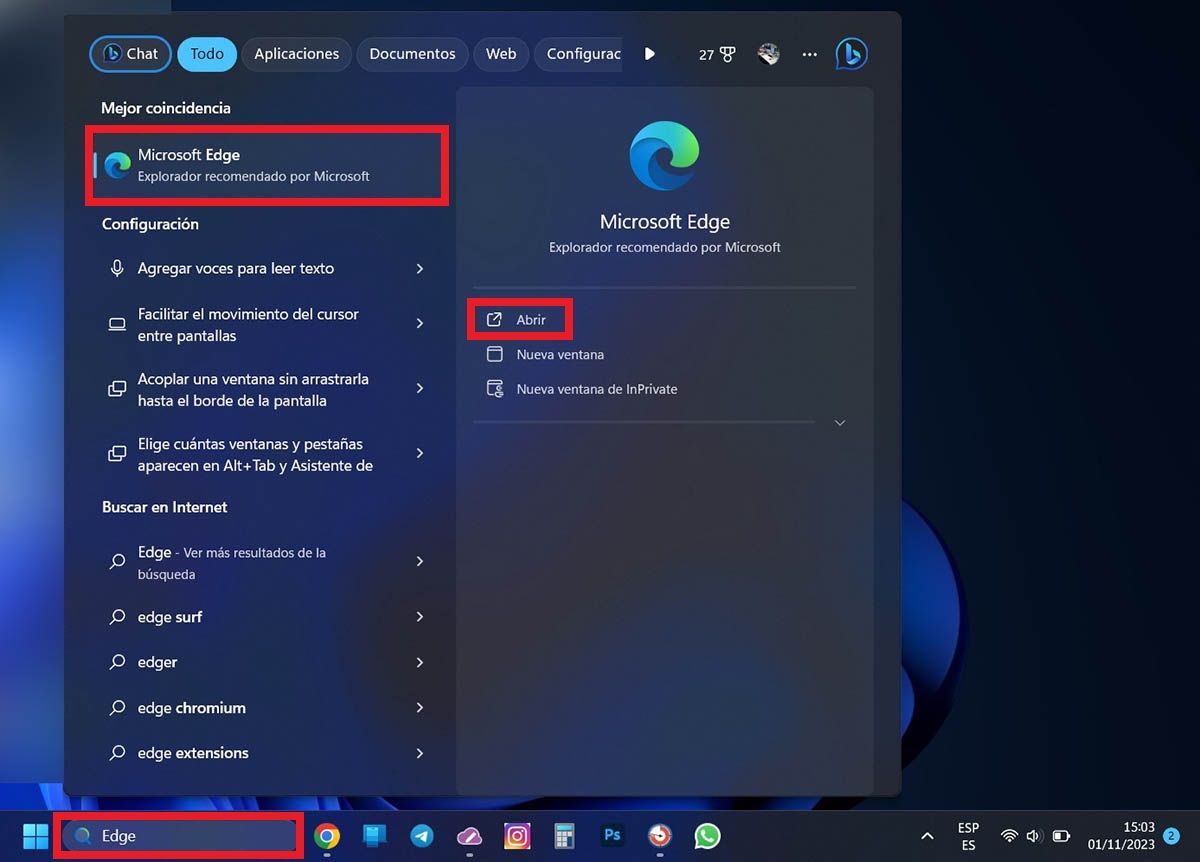
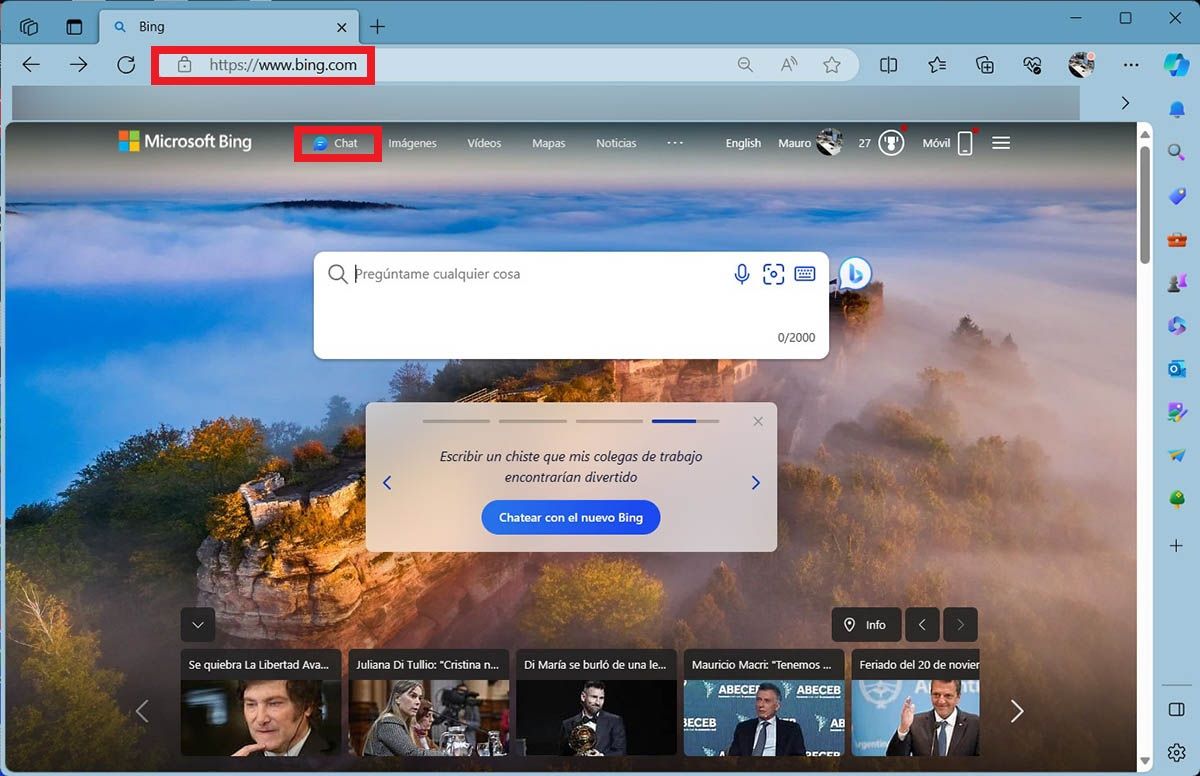
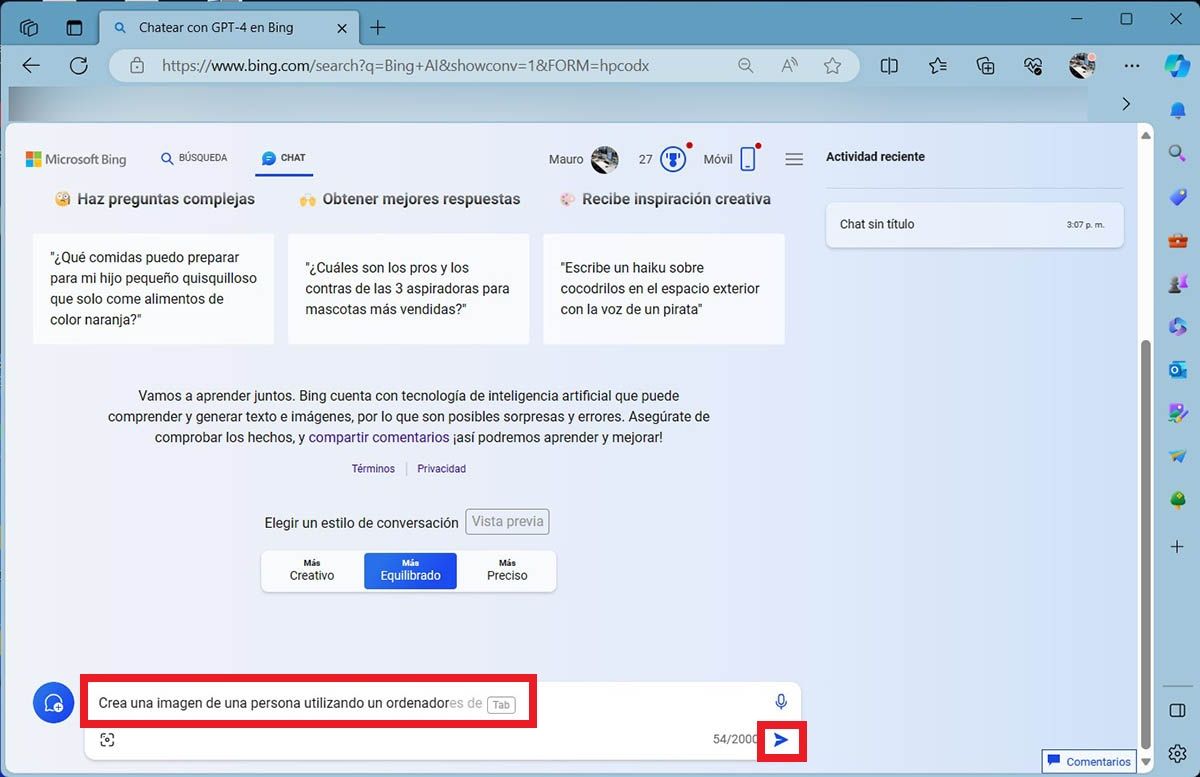
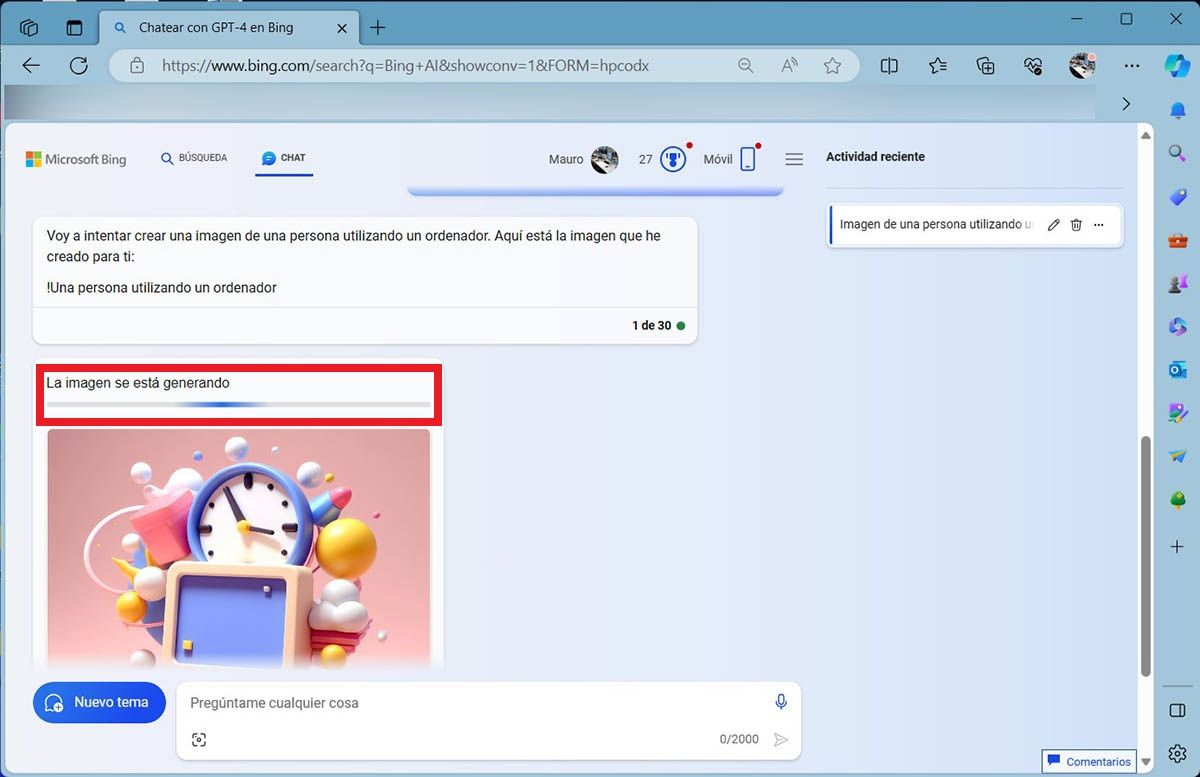
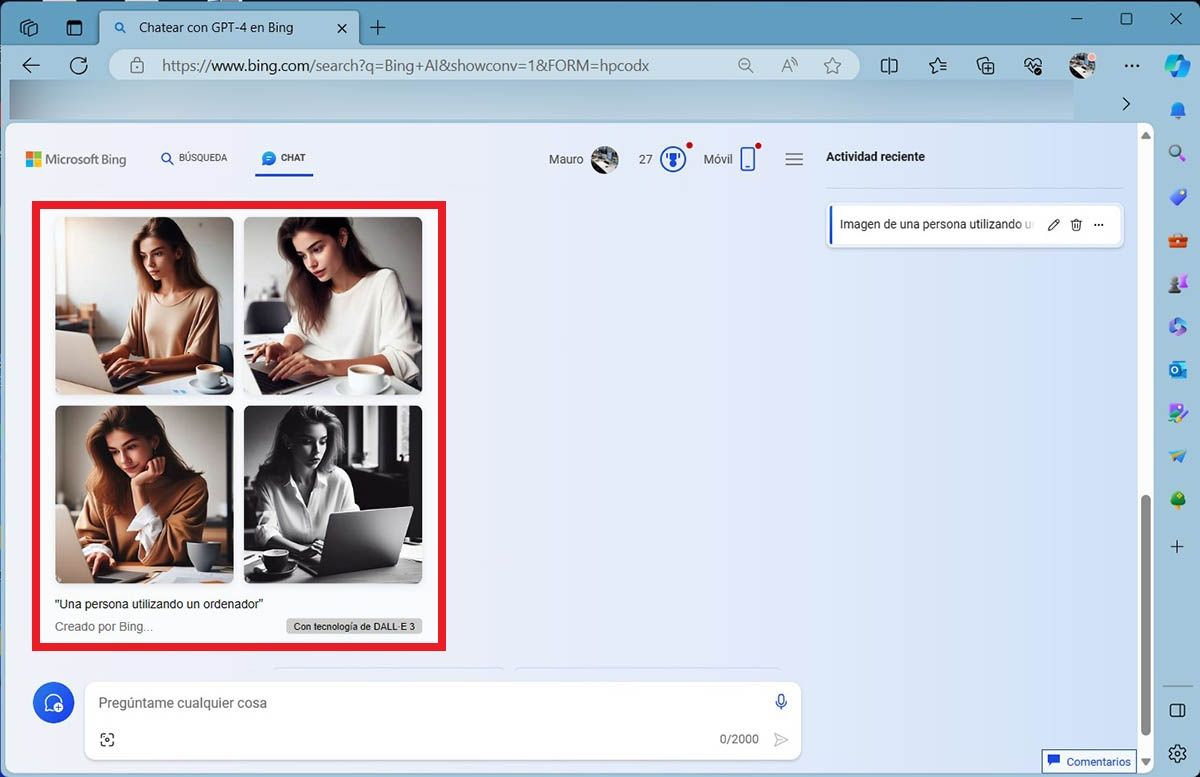
- El primer paso que deberás realizar, es abrir el navegador Microsoft Edge desde tu ordenador. Podrás acceder al mismo escribiendo “Edge” en el buscador que aparece en la barra de tareas.
- Dentro del navegador de Microsoft, tendrás que ingresar en el sitio web de Bing. Luego, deberás hacer clic en la opción que dice “Chat”, la cual se ubica en la esquina superior izquierda de la pantalla.
- Por consiguiente, tendrás que escribir un “prompt” para que DALL-E 3 pueda generar una imagen. Recomendamos escribir dicha indicación lo más clara posible.
- DALL-E 3 se activará y comenzará a generar la imagen que le has pedido.
- En menos de dos minutos, obtendrás el resultado en el chat de Bing. Podrás guardar las imágenes generadas en tu ordenador de forma gratuita.
Cabe destacar que, en ciertas ocasiones, DALL-E 3 presenta errores y se toma mucho tiempo en generar las imágenes. Si esto te sucede a ti, te recomendamos cerrar el navegador, o bien cambiar el que viene por defecto.
